TikTok 上的 iPhone 照片編輯技巧與簡單指南
 來自 歐麗莎 / 08年2024月16日00:XNUMX
來自 歐麗莎 / 08年2024月16日00:XNUMX你好!我使用 TikTok 已有多年,但最近幾週我對一些趨勢產生了興趣。因此,我不僅只是滾動頁面來觀看,還考慮創建我的內容。但在此之前,我需要學習一些提示、技巧或技巧來增強我計劃在 TikTok 上上傳的照片。有人知道 TikTok 上的一些 iPhone 照片編輯技巧嗎?
如果你是 TikTok 的狂熱用戶,你一定看過一些展現照片美化之美的內容。透過正確的編輯功能,您的普通照片可以在幾分鐘內變成藝術品。但是如何將圖片變成最佳版本,特別是如果您是初學者呢?好吧,您不必再懷疑了,因為本文為您提供了所有答案。
請瀏覽以下內容;為了您的方便,將提供照片編輯的最佳技巧。這樣,您在 TikTok 上發布的所有圖片都會是最好的。除此之外,您還將藉助以下部分的技術來探索您的編輯技能。還包括資訊描述和逐步指南以提供協助。

Video Converter Ultimate是最好的視頻和音頻轉換軟件,可以快速,高輸出圖像/聲音質量將MPG / MPEG轉換為MP4。
- 轉換任何視頻/音頻,例如MPG,MP4,MOV,AVI,FLV,MP3等。
- 支持1080p / 720p HD和4K UHD視頻轉換。
- 強大的編輯功能,如修剪,裁切,旋轉,效果,增強,3D等。
第 1 部分:TikTok iPhone 照片編輯技巧
在照片編輯技巧或技巧中,以下是您可以用來改善照片的最常用功能。這些是許多用戶使用的功能,因為它們有效、方便等。但不用擔心;即使很多人經常使用它們,您仍然可以使您的照片獨一無二,因為結果取決於您自己的創造力。
技巧 1. 調整亮度和對比度
增強照片時,調整其亮度和對比度是您必須進行的首要操作之一。這樣,如果圖片太亮或太暗,您就可以校正圖片中的光線。例如,您拍攝了一張自己的照片,背景是夜晚的涼爽景色。但由於天色較暗,所以不太明顯。透過調整亮度,可以使照片中的細節更加清晰。畢竟,這不是一個複雜的過程,可以在幾秒鐘內完成。
請注意以下輕鬆指南,以導航調整亮度和對比度的 TikTok iPhone 照片編輯:
步驟 1造訪 照片 並查看您要編輯的圖片。全螢幕顯示後,點選“編輯”,照片編輯功能將顯示在以下畫面。
步驟 2在底部,選擇 調整 圖示可查看曝光度、亮度等選項。透過調整下方的滑桿對它們進行一一管理,直到您對照明感到滿意為止。
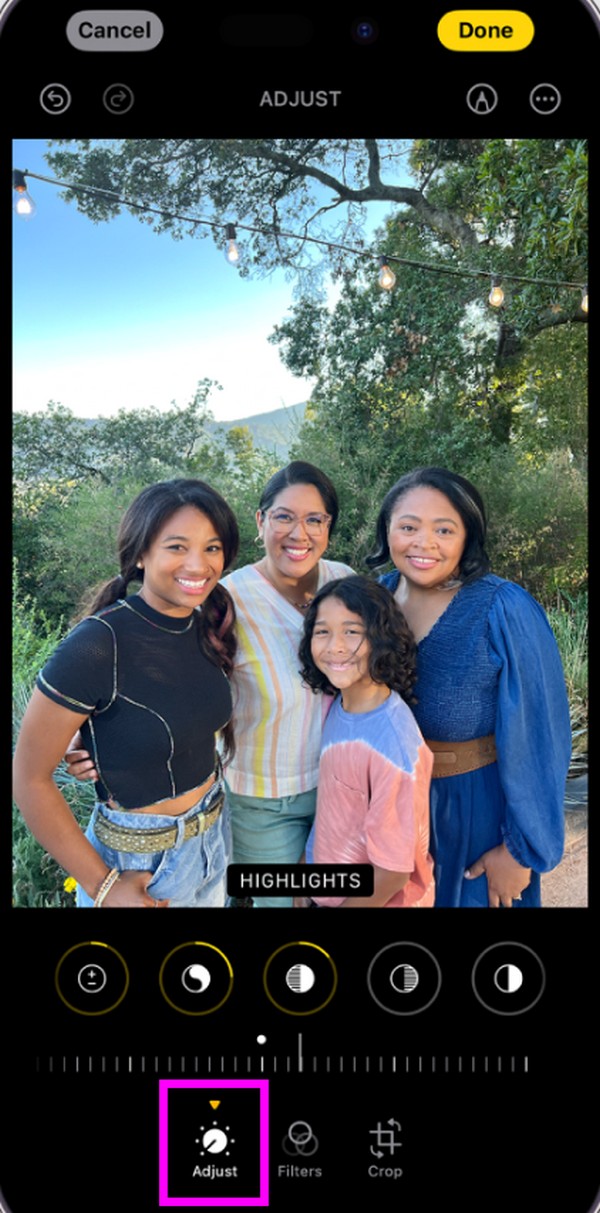
Video Converter Ultimate是最好的視頻和音頻轉換軟件,可以快速,高輸出圖像/聲音質量將MPG / MPEG轉換為MP4。
- 轉換任何視頻/音頻,例如MPG,MP4,MOV,AVI,FLV,MP3等。
- 支持1080p / 720p HD和4K UHD視頻轉換。
- 強大的編輯功能,如修剪,裁切,旋轉,效果,增強,3D等。
技巧 2. 裁剪照片
同時,裁剪照片可以消除圖片中的某些部分。用戶經常這樣做是為了刪除不必要的背景以使其更具吸引力。另一方面,這個編輯功能也可以用來突顯某些東西。假設您拍了一張照片,並在背景中看到一個有趣的主題。您可以透過裁剪來突出顯示它,這樣當您將圖片發佈到 TikTok 上時,觀眾就能立即註意到它。
請注意以下安全流程來執行 TikTok iPhone 照片編輯技巧來裁剪照片:
步驟 1前往全螢幕開啟圖片 照片 應用程式並點擊它。與先前的駭客一樣,一旦您點擊上部的“編輯”,就會顯示編輯功能。
步驟 2點擊 作物 最下方區域的選項。當照片上出現矩形角時,圈出您要保留的區域。然後,擊中 完成 裁剪圖片。
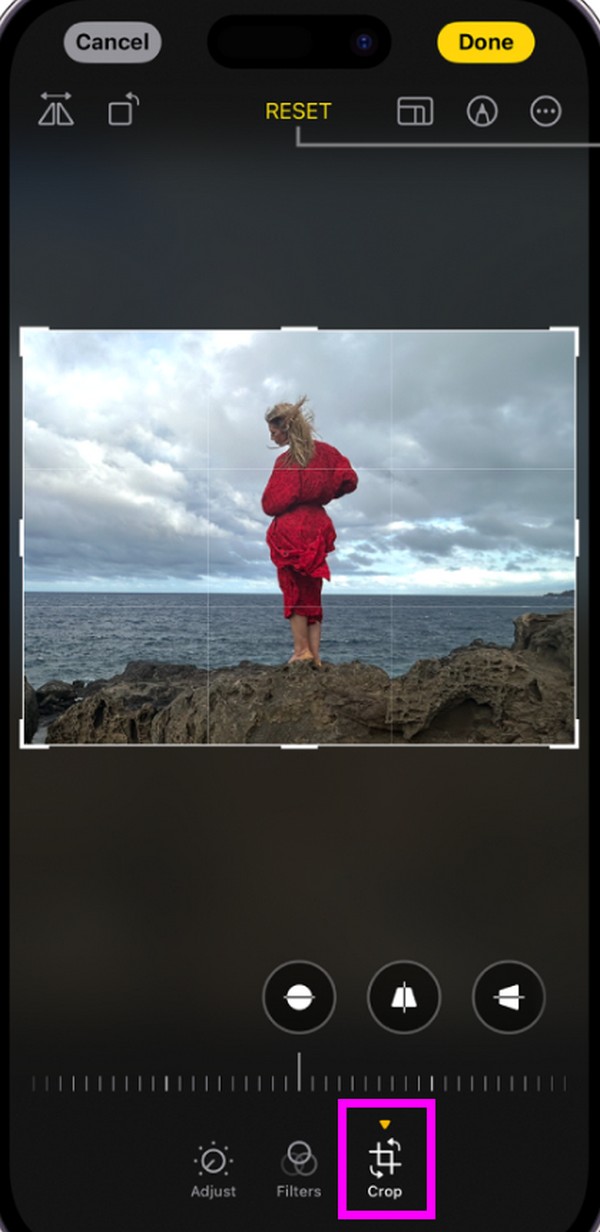
技巧 3. 新增過濾器
除了前兩個技巧之外,濾鏡在照片編輯中也很受歡迎。它可以設定您希望觀眾看到您的照片時感受到的情緒。您可能拍攝了美麗的景色的照片,但想為其添加悲傷的感覺。在這種情況下,從選項中找到一個陰暗的濾鏡,這樣你的觀眾就能感受到你想透過圖片表達什麼。或者您也可以使用濾鏡來隱藏影像的缺陷。以您喜歡的方式使用它。
請注意以下簡單的說明,在 TikTok 上進行 iPhone 照片編輯黑客操作以添加濾鏡:
步驟 1點選「照片」即可顯示您的 iPhone 照片,然後查看您要美化的照片。之後,選擇 編輯 頂部的選項繼續。
步驟 2在下面的編輯功能中,選擇“過濾器”圖示。選項上方將顯示多種濾鏡效果,因此請從中進行選擇。最後,選擇 完成.
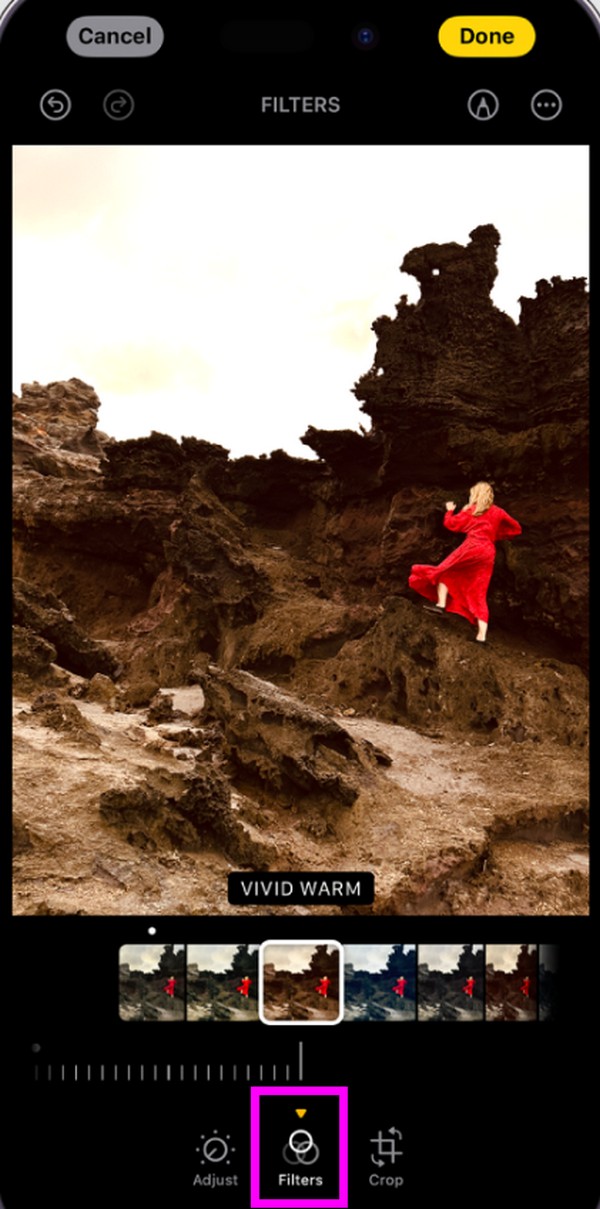
技巧 4. 應用文本
如果您願意,您也可以在照片上套用文字或標題。是的,圖片就是要透過觀看來理解的。但有時你必須添加文字才能讓觀眾理解其真正意義,特別是因為許多人對藝術有不同的看法。但除此之外,您還可以應用文字在照片輸出中刻下您的名字。這樣,人們就會將其視為浮水印並知道該圖像最初屬於您。
請遵循以下舒適的說明,使用 iPhone 照片編輯駭客 TikTok 來應用文字:
步驟 1選擇 照片 應用程式在主螢幕上並立即查看您的照片。然後,點擊右上角區域的「編輯」。
步驟 2點擊 標記 頂部三點圖示旁的圖示可將文字套用到您的照片。最後,點擊 完成 保存輸出。
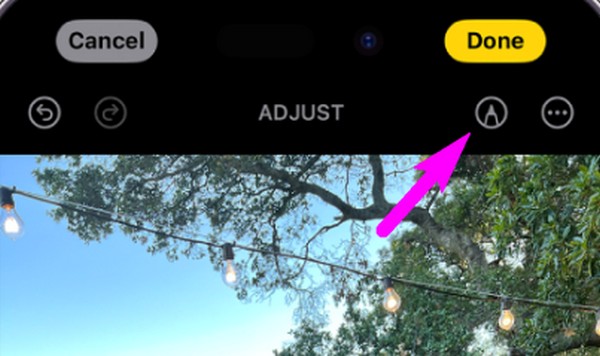
第 2 部分:額外提示 - 電腦上的照片編輯工具
現在您已經學會了一些 iPhone 編輯技巧,如果您有電腦,這裡有一個額外的工具。 FoneLab 視頻轉換器終極版 是一個有益的 照片編輯器 它可以讓你製作照片拼貼。有多個模板可用,因此請相應地進行選擇。除此之外,它還具有各種編輯功能來改善您的照片。例如,您可以從其介面的過濾器中進行選擇來設定圖片的情緒。
Video Converter Ultimate是最好的視頻和音頻轉換軟件,可以快速,高輸出圖像/聲音質量將MPG / MPEG轉換為MP4。
- 轉換任何視頻/音頻,例如MPG,MP4,MOV,AVI,FLV,MP3等。
- 支持1080p / 720p HD和4K UHD視頻轉換。
- 強大的編輯功能,如修剪,裁切,旋轉,效果,增強,3D等。
同時,FoneLab Video Converter Ultimate 不僅僅用於照片編輯。它還旨在轉換和 編輯視頻,如程式介面所示。如果您造訪其工具箱部分,將會呈現各種影片編輯功能。因此,如果您想增強媒體文件,請充分利用它們。該工具在許多情況下都是有益的。
確定下面使用照片編輯程式的無憂步驟, FoneLab 視頻轉換器終極版:
步驟 1透過其官方網站取得 FoneLab Video Converter Ultimate 免費下載 標籤。然後,使用下載的檔案安裝程式並隨後啟動它。
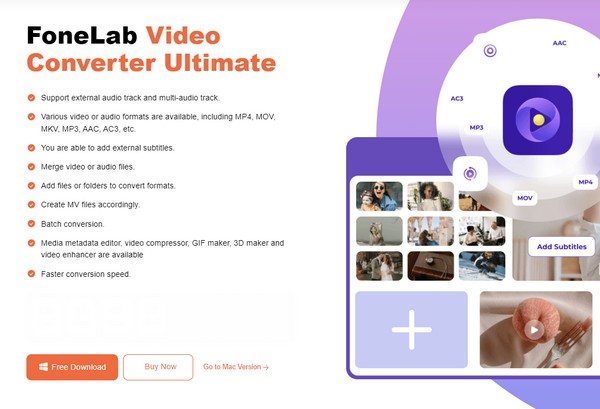
步驟 2選擇 拼貼畫 一旦出現初始程式介面,就會出現在頂部部分。接下來,透過點擊匯入您的照片 加號圖示 在上部區域。範本和過濾器可用,因此請根據您的喜好瀏覽選項。
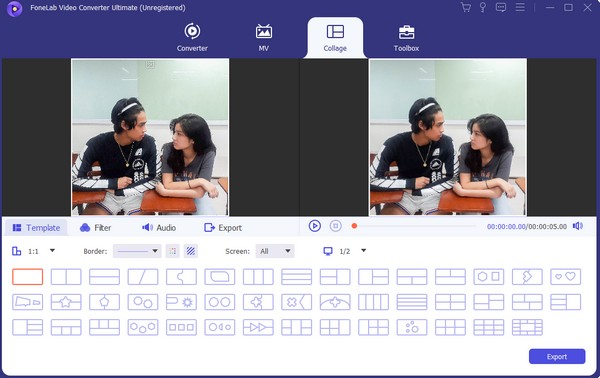
步驟 3滿意後,繼續進行 出口 部分並設定輸出選項,例如格式、目標資料夾、解析度等。然後,按一下 開始出口 完成並儲存新編輯的圖片。
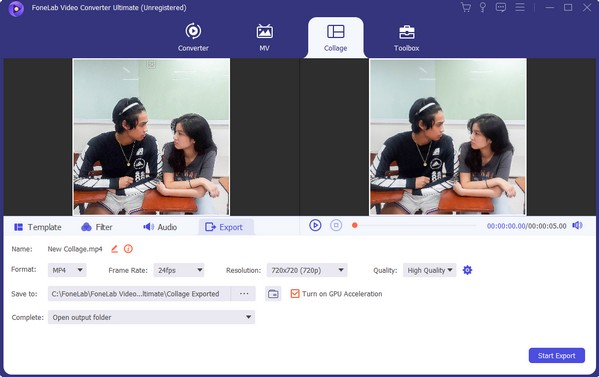
Video Converter Ultimate是最好的視頻和音頻轉換軟件,可以快速,高輸出圖像/聲音質量將MPG / MPEG轉換為MP4。
- 轉換任何視頻/音頻,例如MPG,MP4,MOV,AVI,FLV,MP3等。
- 支持1080p / 720p HD和4K UHD視頻轉換。
- 強大的編輯功能,如修剪,裁切,旋轉,效果,增強,3D等。
第 3 部分。有關 TikTok iPhone 照片編輯的常見問題解答
1. 如何使用 iPhone 編輯 TikTok 照片?
使用其內建的編輯功能。如果您訪問 照片 應用並選擇 編輯 當您查看照片時,它們將顯示在螢幕上。
2. 我需要什麼iOS系統才能使用TikTok?
您的 iPhone 必須運行 iOS 11.0 或更高版本才能在您的裝置上使用 TikTok。
我們很高興為您提供有關在 iPhone 上編輯 TikTok 照片所需的資訊。如需了解更多信息,請隨時訪問 FoneLab 視頻轉換器終極版 頁。
Video Converter Ultimate是最好的視頻和音頻轉換軟件,可以快速,高輸出圖像/聲音質量將MPG / MPEG轉換為MP4。
- 轉換任何視頻/音頻,例如MPG,MP4,MOV,AVI,FLV,MP3等。
- 支持1080p / 720p HD和4K UHD視頻轉換。
- 強大的編輯功能,如修剪,裁切,旋轉,效果,增強,3D等。

